Format et compression vidéo
pour un diaporama
(et aussi pour un blog, site web...)
1-INTRODUCTION
1-Pourquoi convertir le format d’enregistrement d’une vidéo?
Quelque soit votre support d’enregistrement, les fichiers obtenus après votre prise de vue seront lourds et disposeront d’un format d’enregistrement du type .mts, .mov ou mp4... qui ne sera pas forcément détectable par les services de partage en ligne de vidéo. D’autre part, il est rare d’envoyer des fichiers vidéos non mis en forme au montage sur Internet.
Quelque soit votre support d’enregistrement, les fichiers obtenus après votre prise de vue seront lourds et disposeront d’un format d’enregistrement du type .mts, .mov ou mp4... qui ne sera pas forcément détectable par les services de partage en ligne de vidéo. D’autre part, il est rare d’envoyer des fichiers vidéos non mis en forme au montage sur Internet.
Pour les diffuser convenablement vous devez dont passer passer obligatoirement par la case exportation avec une compression vidéo, ce qui nécesssite un minimum de compréhension.
2-Pour une diffusion de vidéos personnelles, de nombreux facteurs sont déterminants:
- La taille du fichier qui dépend aussi de sa destination (comme l'écran) désormais normalisé en HD, Full HD...
- La nature du fichier vidéo : notion complexe qui regroupe un "conteneur" (qui donne le nom du format) et un "codec" (qui compresse/décompresse la vidéo) avec un certain nombre "d'images/sec" avec un "débit ou bitrate" spécifique. Explications ci-dessous
- Le support du fichier
- disque dur ou carte SD...
- support type CD/DVD, réinscriptible ou non...
- streaming sur le net (vidéo stockée sur Youtube ou autre...)
- La diffusion du fichier
- lecture immédiate
- streaming (lecture pendant le téléchargement)
- lecture différée (téléchargement puis lecture)
- Le lecteur
- Logiciel lecteur (ex sous Windows : Windows media Player ou VLC Player ou Media Classic Player) Remarque : VLC est un lecteur universel recommandé
- un Navigateur (Chrome, Firefox...)
- Lecteur DVD : divers supports ( cd/vcd/svcd/dvd/dvd video...) diverses normes (pal/Ntsc) et standards (mpeg1 et 2, 4), très variable selon marque
- L'ecran de visualisation
- Ordinateur
- TV
- Tablette / Smartphone
Chacun de ces aspects détermine un choix: il n'existe pas de solution universelle. Vous devez donc convertir votre vidéo dans un format adapté à une diffusion sur un maximum d'écrans et, aussi, sur Internet, ce qui se révèle très complexe.
Nous considérons que les supports (vidéo) de type CD/DVD sont désormais dépassés, ce qui permet d'éliminer une problématique complexe tant les posssibilités sont nombreuses et variables selon l'équipement personnel.
Les vidéos sont donc stockées sur un "disque dur" ou équivalent (clé usb, carte sd...) ce qui permet de les diffuser avec un maximum de possibilités et de souplesse.
3-Notions élémentaires
Le stockage de la vidéo est complexe. On a besoin de trois éléments :
- Un format conteneur : c'est un peu comme une boîte qui va servir à contenir les deux éléments ci-dessous. On reconnaît en général le type de conteneur à l'extension du fichier : AVI, MP4, MKV…
- Un codec audio : c'est le format du son de la vidéo, généralement compressé. Nous venons de les voir, on utilise les mêmes : MP3, AAC, OGG…
- Codec : AAC (Advanced Audio Coding)
Ce codec permet un meilleur ratio qualité/débit que le format MP3, ce qui signifie qu’à taille de fichier équivalente, le son sera de meilleure qualité avec le codec AAC qu’avec le codec MP3.
- Codec : MP3 L’un des formats audio les plus utilisés, ce codec a besoin d’un débit élevé (bitrate) pour conserver une bonne qualité de son.
- Un codec vidéo : c'est le format qui va compresser les images. Mais ces formats sont complexes et pas toujours gratuits.
Ex : Les principaux à connaître pour le Web sont :
- H.264 : Codec développé dans le cadre du MPEG, Le H.264 est également appelé également AVC (Advanced Video Coding). Il propose actuellement la meilleure compression vidéo sans perte de qualité. l'un des plus puissants et des plus utilisés aujourd'hui… mais il n'est pas 100% gratuit. En fait, on peut l'utiliser gratuitement dans certains cas (comme la diffusion de vidéos sur un site web personnel), mais il y a un flou juridique qui fait qu'il est risqué de l'utiliser à tout va.
- Ogg Theora : un codec gratuit et libre de droits, mais moins puissant que H.264. Theora est bien reconnu sous Linux mais, sous Windows, il faut installer des programmes pour pouvoir le lire.
- WebM : un autre codec gratuit et libre de droits, plus récent. Proposé par Google, WebM est le concurrent le plus sérieux de H.264 à l'heure actuelle.
Le stockage de la vidéo est complexe. On a besoin de trois éléments :
- Un format conteneur : c'est un peu comme une boîte qui va servir à contenir les deux éléments ci-dessous. On reconnaît en général le type de conteneur à l'extension du fichier : AVI, MP4, MKV…
- Un codec audio : c'est le format du son de la vidéo, généralement compressé. Nous venons de les voir, on utilise les mêmes : MP3, AAC, OGG…
- Codec : AAC (Advanced Audio Coding)
Ce codec permet un meilleur ratio qualité/débit que le format MP3, ce qui signifie qu’à taille de fichier équivalente, le son sera de meilleure qualité avec le codec AAC qu’avec le codec MP3.
- Codec : MP3 L’un des formats audio les plus utilisés, ce codec a besoin d’un débit élevé (bitrate) pour conserver une bonne qualité de son.
- Un codec vidéo : c'est le format qui va compresser les images. Mais ces formats sont complexes et pas toujours gratuits.
Ex : Les principaux à connaître pour le Web sont : - H.264 : Codec développé dans le cadre du MPEG, Le H.264 est également appelé également AVC (Advanced Video Coding). Il propose actuellement la meilleure compression vidéo sans perte de qualité. l'un des plus puissants et des plus utilisés aujourd'hui… mais il n'est pas 100% gratuit. En fait, on peut l'utiliser gratuitement dans certains cas (comme la diffusion de vidéos sur un site web personnel), mais il y a un flou juridique qui fait qu'il est risqué de l'utiliser à tout va.
- Ogg Theora : un codec gratuit et libre de droits, mais moins puissant que H.264. Theora est bien reconnu sous Linux mais, sous Windows, il faut installer des programmes pour pouvoir le lire.
- WebM : un autre codec gratuit et libre de droits, plus récent. Proposé par Google, WebM est le concurrent le plus sérieux de H.264 à l'heure actuelle.
2-SYNTHESE
1-Les principaux formats et ratios d'image vidéo
Anciens
-VGA : 640 p / 480 p (4 / 3) = format SD standard
-SVGA : 800p / 600 p (4 / 3)
-XGA : 1024 p / 768 p (4 / 3)
Actuels qui correspondent à un format d’image ou ratio 16:9,standard actuel .
-HD : 720p ou 1280 x 720
-Full HD : 1080p ou 1920 x 1080
-Ultra HD : 4K ou 3840 x 2160
Pour la résolution, il est conseillé d'utiliser le maximum possible (aussi bien à la prise d’image qu'à l export).
2-Qu’est ce qu’une vidéo numérique ?
Anciens
-VGA : 640 p / 480 p (4 / 3) = format SD standard
-SVGA : 800p / 600 p (4 / 3)
-XGA : 1024 p / 768 p (4 / 3)
Actuels qui correspondent à un format d’image ou ratio 16:9,standard actuel .
-HD : 720p ou 1280 x 720
-Full HD : 1080p ou 1920 x 1080
-Ultra HD : 4K ou 3840 x 2160
Pour la résolution, il est conseillé d'utiliser le maximum possible (aussi bien à la prise d’image qu'à l export).
2-Qu’est ce qu’une vidéo numérique ?
Une vidéo numérique est un fichier qui contient des images, du son et du texte placés dans un conteneur. Dans ce conteneur, images, son et texte sont compressés (un peu comme pour un fichier zip), car on ne pourrait pas les diffuser en raison de leur taille trop volumineuse.
Les compression et décompression de ces fichiers sont réalisées par des codecs.
Les compression et décompression de ces fichiers sont réalisées par des codecs.
Notions élémentaires:
- Le conteneur est un format de fichier qui contient les flux audio et vidéo, le codec ...
- Un codec (codage-décodage) est un algorithme de compression / décompression d’un signal audiovisuel numérique. Les caractéristiques du codec vont définir la qualité de la vidéo en sortie pour un bitrate (et donc une taille) donné, et ses performances en compression/décompression.
La qualité de la vidéo est donc le facteur principal lors du choix d’un codec. Actuellement, le H.264 très fréquent en raison de ses bonnes performances (son successeur, le H.265, promet de quasiment diviser par deux le bitrate nécessaire à qualité égale tout en supportant le 8K/300fps.)
- Conteneur et format vidéo. Le format d’un fichier vidéo est indiqué par le nom de son conteneur (MP4, MOV, AVI, FLV, MKV, ASF, etc.). Il existe de nombreux conteneurs mais seuls quelques uns sont usuels
- Extension des fichiers vidéo Le fichier numérique d’une vidéo est identifiable par le nom de l’extension du fichier (.mp4, .mov, .avi, .flv, .mkv, .3gp, etc.). L’extension et le conteneur ont souvent un nom identique. Attention, ce n’est pas une règle car il existe des exceptions.
- Fréquence d’images ou Framerate ou images par seconde : 24, 25 ou 30 images par seconde =Le nombre d’images par seconde (fps ou « frames per second »)
Le standard pour la vidéo d’action est de 30fps . Inutile de faire plus, mais possibilité d' exporter à un framerate inférieur à celui des fichiers source sans problème.(par ex 25)
Standards :
-Cinéma 24 image/s ou fps (frame per sec.)
-TV PAL/SECAM 25 images/s
-TV NTSC USA/Japon/ 30 images/s
- C'est donc votre matériel qui définit la fréquence et vous devez conserver cette fréquence d'images ( celle que vous avez utilisé lors de votre tournage vidéo)
Pourquoi 25 ? C’est le seuil de ce que l’on appelle la persistance rétinienne.
- Bitrate Le bitrate est le facteur principal qui va déterminer la qualité de votre vidéo.
= Volume de données écrit pour une seconde de vidéo : plus il est important, plus l’espace disque augmente, ce qui fait grimper la qualité.
=>Calculé en Mbps ou Megabits par seconde. En général chaque format vidéo a un bitrate maximum en fonction de la définition de la vidéo . Le codec H264 peut encoder en bitrate pour toute la vidéo de la même manière (CBR= Constant Bit Rat) ou variable pour optimiser selon la nature del'image vidéo (VBR =Variable Bit rate)
- Il est difficile de conseiller en matière de bitrates: mieux vaut faire des test ! Exemples de minimum...
-MP4 en 1080P – 4 Mbits/s
-MKV en 1080P – 3 Mbits/s
-MP4 en 720P – 2 Mbits/s
-MKV en 720P – 1,5 Mbits/s
+ Voir les recommandations de :
Vimeo https://vimeo.com/help/compression
Dailymotion http://www.dailymotion.com/upload/faq
Youtube https://support.google.com/youtube/answer/1722171?hl=fr&ref_topic=2888648
- Les codecs
Le rôle d’un codec est de compresser/décompresser les données audiovisuelles. Les codecs sont donc indispensables pour réduire la taille des flux vidéo. Un codec est un dispositif électronique ou un logiciel permettant de compresser et/ou de décompresser un signal numérique : il encode pour transmettre, stocker ou crypter des flux audiovisuels et les décodent pour l’édition ou la lecture.
Il existe plusieurs centaines de codecs (audio, vidéo, texte), chacun ayant été développé pour un usage spécifique. Pour le web, une dizaine de codecs sont utilisés : DivX, FFmpeg, MPEG-4,
MPEG-4 ou H.264, Theora VP9, x.264, Xvid
Les codecs audio utiles pour le web : AAC, MPEG 1,2, AudioLayer 3 (MP3), Ogg, Vorbis, ...
- Quel est le lien entre conteneur et codec ?
Un bon conteneur est compatible avec de nombreux codecs. Par exemple les conteneurs MP4 et MOV peuvent encapsuler des flux audiovisuels encodés avec la plupart des codecs.
A savoir :
-La lecture du codec se fait en local, autrement dit, si vous n’arrivez pas à lire une vidéo, il est fort probable que vous n’ayez pas le bon codec installé sur votre machine.( donc il faudra le télécharger et l'installer, il existe des "packs de codecs standards" comme K-lite)
-La qualité de restitution est définie à l’encodage par le choix et le paramétrage du codec.
- La meilleure façon de décrire une vidéo est d’indiquer le conteneur ET le codec. Par exemple, un fichier MOV encodé en H.264.
- Ne pas confondre format et codec
Nombre de personnes confondent codecs et conteneurs. D’autant que certains formats video utilisent le même nom pour le codec et le conteneur. Par exemple “mpeg-4” décrit à la fois le codec et le conteneur alors que vous pouvez très bien avoir un codec mpeg-4 dans un conteneur AVI.
Un codec est un programme qui crée la vidéo, il ne doit pas être confondu avec un format de compression ou format d’encodage.
Le format est un fichier qui contient la vidéo , un moyen de stocker les données numériques, tandis qu’un codec est un programme qui peut lire ou écrire des données.
3-Quel est le meilleur format vidéo ?
-les formats usuels, acceptés par beaucoup de plateformes vidéo: .MOV .MP4 .AVI .WMV .FLV .3GP .WebM
-le format utlisé par le web et compatible avec la plupart des navigateurs (lié au code HTML 5) recommandé est MP4/h.264, AAC qui est actuellement le meilleur couple format/codec vidéo, codec audio.
-Selon l'écran de diffusion du fichier, il faudra choisir un certain format : ex: Freebox mini 4 K : nativement accepte le mp4 et mkv mais davantage en utlisant un lecteur comme VLC.
Il faut donc bien connaitre matériel et logiciels utilisés. !
-Pour une TV
La plupart des téléviseurs LCD, Led et plasma de moins de quatre ans sont compatibles avec les codecs DivX (versions de 3 à 5 et parfois même 6), XviD, Mpeg2 et Mpeg4 (H.264). Vous devriez donc pouvoir lire directement les films encodés dans l'un de ces formats.
Il faut donc bien connaitre matériel et logiciels utilisés. !
-Pour une TV
La plupart des téléviseurs LCD, Led et plasma de moins de quatre ans sont compatibles avec les codecs DivX (versions de 3 à 5 et parfois même 6), XviD, Mpeg2 et Mpeg4 (H.264). Vous devriez donc pouvoir lire directement les films encodés dans l'un de ces formats.
Les conteneurs AVI, WMV et MP4 sont généralement acceptés.
Même chose pour le MKV, reconnu par la plupart des grandes marques (Sony, Philips, LG, Sharp, Samsung, Panasonic), mais pas par tous les modèles.Vérifiez-le dans le manuel d'utilisation de votre téléviseur, tout en gardant à l'esprit que les indications qui y figurent ne sont pas des garanties absolues : certains fichiers compatibles sur le papier seront mal décodés, voire pas du tout. En réalité, seule la pratique pourra vous le confirmer.
Autres
Quant aux formats des vidéos générées par certains téléphones mobiles (3GP, 3GPP), ou provenant de l'univers Apple (conteneur Mov), ou encore issues de YouTube et autres sites Internet (format Flash.FLV), ils ne sont pas reconnus par tous les modèles. Une conversion sera donc parfois nécessaire
Conclusion : le Mp4, avec le codec H.264 , semble donc le meilleur choix actuellement
5-Outils logiciels de conversion
Miro Video Converter
Une installation facile (sans adware) et une interface simplifiée, claire permettent utilisation enfantine, il suffit de glisser-déposer un fichier vidéo sur l'interface puis de choisir un des nombreux profils de conversion disponibles.
L'absence de traduction française n'est pas un handicap, seule l'absence de réglages approfondis pourrait mécontenter certains..mais ici l'intérêt c'est simplicité et efficacité ! mais aucun réglage...
Recommandé pour tous
http://www.mirovideoconverter.com/
Très complet, FormatFactory donnera en effet la possibilité de convertir simplement ses fichiers à partir et vers une trentaine de formats des plus connus (JPG, PNG, AVI, MP4, MP3, AAC, etc.) aux plus rares comme les fichiers AMR, M4A, OGG, FLAC, etc.
La procédure est simplissime et automatique. Une fois le format de sortie et les fichiers sélectionnés, mais FormatFactory permet tout de même de configurer quelques options afin d'obtenir le rapport souhaité entre taille de fichier et qualité.
C'est un excellent produit, simple, efficace, rapide avec possibilité de personnaliser la sortie vidéo.
De plus encode plusieurs fichiers simultanément !
Easyhtml5video
EasyHTML5video est un outil gratuit qui vous permet de créer des vidéos compatibles HTML5 en seulement 3 étapes. Sa spécificité : le résultat est une page html avec tous les codes nécessaires, avec images et vidéos dans un dossier. Il convertit dans les 3 formats usuels.
Conseillé aux webmasters avertis pour obtenir le code d'insertion ou publier directement
http://easyhtml5video.com/
Comparé aux précédents, l’interface est un peu plus complexe...http://handbrake.fr/
http://www.mirovideoconverter.com/
ou
convertit des fichiers de tout format : vidéo, audio, images et fichiers d'image ISO.Très complet, FormatFactory donnera en effet la possibilité de convertir simplement ses fichiers à partir et vers une trentaine de formats des plus connus (JPG, PNG, AVI, MP4, MP3, AAC, etc.) aux plus rares comme les fichiers AMR, M4A, OGG, FLAC, etc.
La procédure est simplissime et automatique. Une fois le format de sortie et les fichiers sélectionnés, mais FormatFactory permet tout de même de configurer quelques options afin d'obtenir le rapport souhaité entre taille de fichier et qualité.
De plus encode plusieurs fichiers simultanément !
MAIS il suffira de faire attention à l'installation : L'éditeur de Format Factory propose des logiciels tiers lors de l'installation (barre d'outils, etc.). Bien que sans danger pour l'ordinateur, ces logiciels sont susceptibles de recueillir des données vous concernant.Pensez à décocher la ou les cases liées à ces logiciels lors de l'installation.
Easyhtml5video
Conseillé aux webmasters avertis pour obtenir le code d'insertion ou publier directement
http://easyhtml5video.com/
HandBrake
HandBrake est un logiciel de conversion vidéo qui permet de générer des fichiers AVI, MP4, OGM et MKV à partir d'un DVD, ou de fichiers issus d'un DVD présent sur votre disque dur, notamment à destination d'appareils comme l'iPod, l'iPhone, la PSP ou l'AppleTV, mais également, pour les utilisateurs avancés, à des résolutions ou des formats plus personnalisées.Comparé aux précédents, l’interface est un peu plus complexe...http://handbrake.fr/
SUPER (pour Simplified Universal Player Encoder & Renderer) convertit n'importe quel format en n'importe quel autre.L' interface est simple : il suffit de glisser/déplacer un fichier vidéo vers la fenêtre du logiciel et de choisir le conteneur, le codec vidéo et le codec audio.
Attention aux adwares Lors de l'installation, le programme installera également par défaut 2 "services" : lollipop et software updater ainsi qu'une extension pour navigateur nommée "Défault Tab" aussi faut-il éviter ce logiciel pourtant performant et efficace !
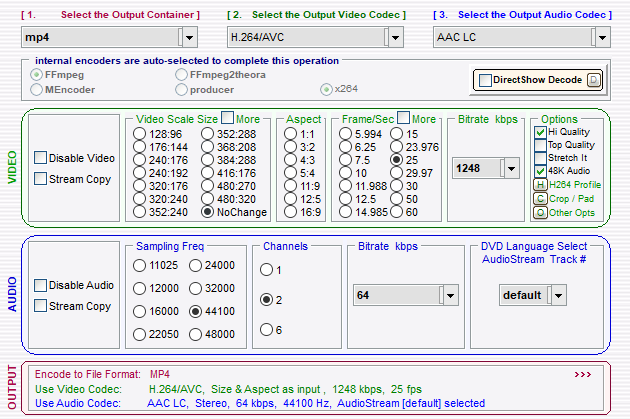
Freemake Video Converter : un bon outil mais attention à l'installation : adwares ! faire l'installation personnalisée " et décocher les logiciels supplémentaires proposés, refuser ce qui est proposé en supplément, et ne pas cliquer sur le Gold Pack s'affichant lors du lancement du programme.
Attention aux adwares Lors de l'installation, le programme installera également par défaut 2 "services" : lollipop et software updater ainsi qu'une extension pour navigateur nommée "Défault Tab" aussi faut-il éviter ce logiciel pourtant performant et efficace !
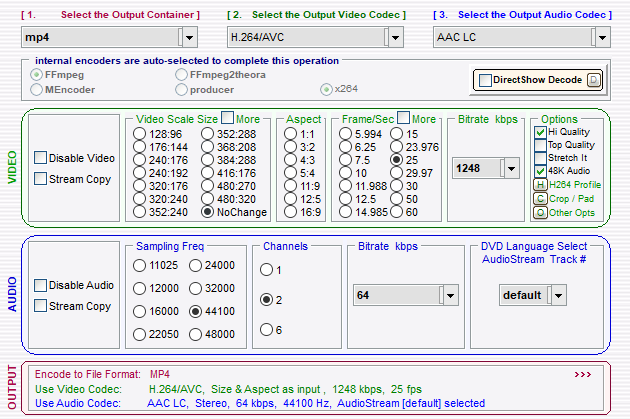
Freemake Video Converter : un bon outil mais attention à l'installation : adwares ! faire l'installation personnalisée " et décocher les logiciels supplémentaires proposés, refuser ce qui est proposé en supplément, et ne pas cliquer sur le Gold Pack s'affichant lors du lancement du programme.
L'interface spécifique peut ne pas plaire...
Media Info
L'application MediaInfo permet d'analyser une grande partie des fichiers multimédias dont les vidéos, il fournit des informations techniques (codecs utilisés...) et des méta-données à propos de fichiers video ou audio. Il faut savoir que le logiciel n'est pas un lecteur proprement dit. Il travaille seulement en concert avec le lecteur de votre choix.
ATTENTION La version installable de MediaInfo installe désormais l'adware opencandy sans choix de suppression durant l'installation. MAIS la version Portable n' a pas de logiciel espion, ausi cette version est obligatoire : MediaInfo Portable via Commentçamarche
6-Taille et format idéal des vidéos selon le support
-Formats .MP4 ou .MOV
-Orientation : format paysage / vertical
-Ratios : 4:5, 2:3, 9:16.
-Orientation : format paysage / vertical
-Ratios : 4:5, 2:3, 9:16.
-Durée vidéo : environ 1 minute
-1280 x 720 pixels
- Ratio 16:9
Twitter :
- Ratio 16:9
-Durée : 2 minutes et 20 secondes
poids :maxi 512 Mo.
poids :maxi 512 Mo.
formats .MP4 et .MOV
résolution de 32 x 32 pixels minimum, à 1920 x 1200 pixels maximum (et 1200x1900).
Ratios, entre 1:2,39 et 2,39:1.
format rectangle avec des sous-titres.
Instagram :
-Orientation : format paysage / carré / vertical
- dimensions : 1368/720 à 2052/1080 /720:720 à 1080/1080 / 576/720 à 864/1080
Ratios, entre 1:2,39 et 2,39:1.
format rectangle avec des sous-titres.
-Orientation : format paysage / carré / vertical
- dimensions : 1368/720 à 2052/1080 /720:720 à 1080/1080 / 576/720 à 864/1080
- durée : moins de 120 secondes,
-Encodage MP4
Taille : 3,6 Go maxi
– Sauf indication contraire, les paramètres de compression utilisés pour les flux vidéos sont :
Résolution : 720px*576px ; Nombre d’images par seconde : 25 ; Débit : 150 Ko (1200 Kbits) ; Nombre d’images clés par seconde : 25)
Les chiffres indiqués pour les extraits vidéo (débit, poids du fichier pour 1mn et 1heure) inclus le flux audio.
– Remarque : La qualité des vidéos peut généralement être améliorée en augmentant le débit.(Mpeg 4 ou Sorenson Vidéo.
-paramètres par défaut ont été utilisés.
3-COMPLEMENTS UTILES VIDEO et WEB (HTML5)
Comment insérer une vidéo dans un iste web ou dans un blog : La Syntaxe HTML
<video controls src="adresseURL">Ici la description alternative</video>
Tests d'affichage
Test à partir d'un fichier original de 76 mo réencodé avec MIRO ainsi :
-Format mp4 (codecs video : avc/h264 et audio : aac) poids 31 mo
-Format webm (codecs video : vp8 et audio : vorbis) poids 18 mo
-Format ogv (codecs video : theora et audio : vorbis) poids 76 mo
Vidéo avec les 3 fichiers alternatifs (mp4/webm/ogv) : le navigateur prend et affiche celui qu'il reconnaît :
CONCLUSION
Quel format/codec vidéo utiliser pour afficher une vidéo lisible sur un maximum de'écrans.. et en particulier sur le net (blog, site web) ?
-Pour afficher une vidéo, en se simplifiant, nous recommandons le format MP4 avec les codecs "avc /h.264" en video et "AAC" en audio, actuellement le meilleur couple format/codec vidéo, codec audio. Avec ce format il vous sera possible de voir vos vidéos sur la plupart des plateformes (sans garantie absolue !)
-Pour convertir vos vidéos simplement, facilement, rapidement, utilisez Mirovideoconverter
-L'idéal serait de convertir vos vidéos dans les 3 formats (mp4/webm/ogv) à l'aide du code indiqué ci-dessus (balise "source"), mais c'est un travail supplémentaire ! qui ne garantit même pas que votre vidéo sera lisible à 100% avec tout matériel, plateforme, Os, navigateur..
SOURCES
cet article est une synthèse de nombreuses lectures et emprunts de :
Généralités
Quel bon paramétrage vidéo ?
HTML5
Taille : 3,6 Go maxi
Sources et compléments
7-Conclusion :
-Le standard universel le plus courant à utiliser est :
codec "H.264" dans un conteneur ou fichier MPEG-4 (.mp4).
[le codec H.264 = MPEG-4 AVC (Advanced Video Coding) = MPEG-4 Part 10]
Intérêt :
-La plupart des appareils récents savent lire correctement ce genre de vidéo.
Intérêt :
-La plupart des appareils récents savent lire correctement ce genre de vidéo.
-Les fichiers MP4 utilisant H.264 sont lisibles nativement sur tous les navigateurs
Pour obtenir un fichier mp4, comment faire ?
vous devez convertir votre fichier vidéo avec un logiciel et nous vous recommandons le freeware "MiroVideoConverter" très simple et efficace pour convertir vos fichiers vidéos http://www.mirovideoconverter.com/
Pour obtenir un fichier mp4, comment faire ?
vous devez convertir votre fichier vidéo avec un logiciel et nous vous recommandons le freeware "MiroVideoConverter" très simple et efficace pour convertir vos fichiers vidéos http://www.mirovideoconverter.com/
ou Format Factory simple et rapide (attention à l'installation, bien lire pour ne pas installer un logiciel indésirable...)
ou Super qui vous permet d'affiner tous vos réglages
(mais attention à l'installation susceptible d'installer un voire plusieurs logiciels indésirables)
7-Compléments: tableaux de synthèse
Autres :
-DV: standard camescope, peu compressé utilisé pour le montage, très volumineux. A éviter
-AVHCD: propriétaire, utilisé en montage, rare.
-Xvid: concurrent et meilleur que le DivX
-OGG / OGC : libre, opensource, peu utlisé
-3GP: dérivé du MP4 pour smartphones et 4G, très léger mais pas de sous titres
-m2ts: utlisé pour Blue ray
-vob: container pour DVD (en MPEG2)
ou Super qui vous permet d'affiner tous vos réglages
(mais attention à l'installation susceptible d'installer un voire plusieurs logiciels indésirables)
7-Compléments: tableaux de synthèse
Tableau : principaux codecs et conteneurs en VIDEO
| CONTENEUR => | AVI .avi | ASF/WMV .wmv | MKV .mkv | MOV .mov | MPEG-2 .mpg | MPEG-4 .mp4 | FLV .flv |
CODEC | -lié à windows -très répandu mais lourd (pas de streaming) | lié à Windows média -nécessite Windows media player | -libre -utile pour sous titrages | -Apple -nécessite Quicktime -HD qualité moyenne | -standard surtout pour DVD et TNT -fichiers lourds -pas de HD | standard très utilisé -fichiers très légers de qualité | Flash Video très utilisé sur le web mais non accepté par smartphone et désormais par navigateurs ! |
| DV (standard) | ● | ● | |||||
| DivX (propriétaire) | ● | ● | ● | ● | |||
| WMV (propriétaire Microsof) | ● | ● | ● | ||||
| MPEG-1 (obsolète) | ● | ● | |||||
| MPEG-2 (standard DVD | ● | ● | ● | ● | |||
| Sorenson (propriétaire) | ● | ● | ● | ● | |||
| VP6 (propriétaire) | ● | ||||||
| H.264 (standard) | ● | ● | ● | ● | ● | ● | ● |
| x264 (libre) | ● | ● | ● | ● | |||
| DVCPRO (propriétaire Panasonic) | ● | ● |
-DV: standard camescope, peu compressé utilisé pour le montage, très volumineux. A éviter
-AVHCD: propriétaire, utilisé en montage, rare.
-Xvid: concurrent et meilleur que le DivX
-OGG / OGC : libre, opensource, peu utlisé
-3GP: dérivé du MP4 pour smartphones et 4G, très léger mais pas de sous titres
-m2ts: utlisé pour Blue ray
-vob: container pour DVD (en MPEG2)
Tableau Comparatif – Algorithmes de
compression (CoDecs)
| Format | Description | Logiciel pour compression |
1
min (Mo)
|
Evaluation
qualité note de 1 à 5 |
Avantages | Inconvénients |
| Format DV | Digital Video 1996. Très peu compréssé, format adapté pour montage et stockage. |
imovie |
210 |
5 |
– Excellente
qualité, format recommandé pour le montage. – cassettes DV = support sûr pour le stockage |
Encombrement des fichiers (environ 13 Go / heure) |
| MPEG 1 (VCD PAL: 352*288 + Audio 224 Kbits) |
MPEG 1988. débit offre (1,2Mbits) permet d un flux vidéo de qualité VHS sur CD (1x) |
ffmpegX |
10 |
3 |
– Bonne qualité
dans la résolution native (352*288) – format très présent dans les logiciels d’analyse – format standardisé |
– Format
vieillissant – résolution native relativement basse |
| Xvid (débit : 1265 Kbits) |
Xvid implémentation du MPEG-4. licence publique générale GNU (GPL). | ffmpegX |
6,8
|
4,5
|
– rendu
d’excellente qualité – format libre (GNU/GPL) |
format peu exploité dans les logiciels d’analyse |
| DivX (débit 1200 Kbits) |
crée en 1998 par J Rota base MPEG4-v3 de Microsoft. Distribué DivX Networks depuis v 4. | ffmpegX |
9,6
|
4,5
|
– Qualité
excellente – intégré dans certains équipements de salon (platine DVD…) |
– codec
propriétaire sous licence – format peu exploité dans les logiciels d’analyse |
| MPEG 4 | MPEG 4 1998 par le groupe MPEG |
Quicktime ffmpegX |
9,6
|
4
|
– format
standardisé – compression rapide |
– qualité du rendu un peu en deça des codecs H264, AVC, Divx… |
| Sorenson Vidéo
3 (1 image clé pour 150 images ; débit conseillé 250Ko/s ) |
Codec propriétaire « Sorenson Media ». Implémenté dans Quicktime depuis 1998 (version 1 du codec) | Quicktime |
10
|
3,5
|
– format éprouvé | – nécessite
Quicktime Pro pour effectuer la compression –encombrement important – format vieillissant |
| H264 | H264 2003 par les groupes MPEG et ITU-T. autres noms « MPEG-4 part 10 » et « MPEG-4 AVC » |
Quicktime ffmpegX |
9,6
|
4,5
|
– Qualité
excellente – format standardisé |
– temps de compression excessivement long |
| Windows Media
Vidéo 9 (qualité « vidéo pour réseau local 1Mbits ») |
Codec vidéo conçu et distribué par la société Microsoft | Windows Movie Maker |
7,4
|
4
|
– Très bonne
qualité – intégré à Windows XP et Vista |
– Format
propriétaire (Microsoft) – peu implémenté dans les logiciels d’analyse |
source : icar.cnrs.fr
– Sauf indication contraire, les paramètres de compression utilisés pour les flux vidéos sont :
Résolution : 720px*576px ; Nombre d’images par seconde : 25 ; Débit : 150 Ko (1200 Kbits) ; Nombre d’images clés par seconde : 25)
Les chiffres indiqués pour les extraits vidéo (débit, poids du fichier pour 1mn et 1heure) inclus le flux audio.
– Remarque : La qualité des vidéos peut généralement être améliorée en augmentant le débit.(Mpeg 4 ou Sorenson Vidéo.
-paramètres par défaut ont été utilisés.
Résolution des Standards Informatiques
Sigle
|
Nom
|
Résolution x Définition
|
Format
|
Fréquence Verticale |
CGA
|
320 x 200 | 1.5 | mini 60 Hz | |
EGA
|
640 x 350 | 1.8 | mini 60 Hz | |
VGA
|
(Video Graphic Array)
|
640 x 480 | 4/3=1.33 | mini 60 Hz |
S-VGA
|
(Super-VGA)
|
800 x 600 | 4/3=1.33 | mini 60 Hz |
XGA
|
(eXtra Graphic Array)
|
1024 x 768 | 4/3=1.33 | mini 60 Hz |
WXGA
|
(Wide eXtra Graphic Array)
|
1366 x 768 | 1.77(16/9) | mini 60 Hz |
XGA+
|
(eXtra Graphic Array+)
|
1152 x 864 | 1.5 | mini 60 Hz |
WXGA+
|
(Wide eXtra Graphic Array+)
|
1440 x 900 | 1.6 (16/10) | mini 60 Hz |
S-XGA
|
(Super-XGA)
|
1.25 | mini 60 Hz | |
HD
|
(HD 720)
|
1280 x 720 | 16/9 | mini 60 Hz |
WS-XGA
|
(Wide Super-XGA)
|
1600 x 1024 | 1.56 (25/16) | mini 60 Hz |
S-XGA+
|
(Super-XGA+)
|
1400 x 1050 | 1.25 | mini 60 Hz |
WS-XGA+
|
(Wide Super-XGA+)
|
1680 x 1050 | 1.6 (16/10) | mini 60 Hz |
U-XGA
|
(Ultra-XGA)
|
1600 x 1200 | 1.33 | mini 60 Hz |
FHD 1080
|
(Full-HD 1080)
|
1920 x 1080 | 16/9 | mini 60 Hz |
WU-XGA
|
(Wide U-XGA)
|
1920 x 1200 | 1.6 (16/10) | mini 60 Hz |
QHD
|
(Quad-HD)
|
2560 x 1440 | 16/9 | mini 60 Hz |
Q-XGA
|
(Quad-XGA)
|
2048 x 1536 | 1.33 | mini 60 Hz |
WQ-XGA
|
(Wide Quad-XGA)
|
2560 x 1600 | 1.6 (16/10) | mini 60 Hz |
4K UHD
|
(4k - Ultra-HD)
|
3840 x 2160 | 16/9 | mini 60 Hz |
Resolutions des Standards Vidéo
Sigle
|
Nom
|
Résolution x Définition
(image) |
Format
|
|
SECAM
|
(SEquentiel Couleur A Mémoire)
( image 25 Hz / trame 50 Hz ) |
384 x 576
|
1.33
|
|
PAL
|
(Phase Alternative Line)
( image 25 Hz / trame 50 Hz ) |
450 x 576
|
1.33
|
|
NTSC
|
(National Television System Comittee)
(image 30 Hz / trame 60 Hz ) |
323 x 486
|
1.33
|
|
MPEG - 1
|
(Motion Picture Expert Group norme 1)
PAL ( image 25 Hz / trame 50 Hz ) |
352 x 288
|
1.33
|
|
MPEG - 1
|
(Motion Picture Expert Group norme 1)
NTSC (image 30 Hz / trame 60 Hz ) |
352 x 243
|
1.33
|
|
MPEG - 2 SD PAL
|
(Motion Picture Expert Group norme 2)
PAL ( image 25 Hz / trame 50 Hz ) |
720 x 576 |
1.33
ou 16/9
|
SD (1994) |
MPEG - 2 SD NTSC
|
(Motion Picture Expert Group norme 2)
NTSC (image 30 Hz / trame 60 Hz ) |
720 x 480
|
1.33
ou 16/9
|
SD (1994) |
| MPEG - 2 HD |
(Motion Picture Expert Group norme 2) 720p
|
1280 x 720
|
16/9
|
HD (2000) |
| MPEG - 2 HD |
(Motion Picture Expert Group norme 2) 1080i
|
1920 x 1080
|
16/9
|
FULL-HD (2K) (2006) |
| MPEG - 4 SD NTSC |
(Motion Picture Expert Group norme 4)
|
720 x 480
|
16/9
|
SD (1994) |
| MPEG - 4 SD PAL |
(Motion Picture Expert Group norme 4)
|
720 x 576
|
16/9
|
SD (1994) |
| MPEG - 4 HD |
(Motion Picture Expert Group norme 4) 720p
|
1280 x 720
|
16/9
|
HD (2000) |
| MPEG - 4 HD |
(Motion Picture Expert Group norme 4) 1080i
|
1920 x 1080
|
16/9
|
FULL-HD (2K) (2006) |
| HEVC |
3840 x 2160
|
16/9
|
ULTRA - HAUTE DEFINITION ULTRA-HD(4K) (2012) |
|
7680 x 4320
|
16/9
|
ULTRA - HAUTE DEFINITION ULTRA-HD (8K) (2018) |
Résolutions
des Supports Vidéo
Sigle
Codage
Résolution x Définition
(image)
Format
Fréquence
Verticale
DVD PAL
MPEG 2
720 x 576
4/3 ou 16/9
50 Hz
SD
CREATION 1998
DVD NTSC
MPEG 2
720 x 480
4/3 ou 16/9
60 Hz
SD
CREATION 1997
D1/DV PAL
720 x 576
4/3
50 Hz
SD
D1/DV PAL
720 x 576
16/9
50 Hz
SD
D1/DV NTSC
720 x 480
4/3
60 Hz
SD
D1/DV NTSC
720 x 480
16/9
60 Hz
SD
HDV
1440 x 1080
16/9
50 Hz
FULL-HD (2K)
BLU-RAY
H.264
1920 x 1080
16/9
50 Hz
FULL-HD (2K)
CREATION 2003
BLU-RAY 4K
H.265
3840 x 2160
16/9
50 Hz
ULTRA-HD (4K)
CREATION 2015
Sigle
|
Codage
|
Résolution x Définition
(image) |
Format
|
Fréquence
Verticale |
|
DVD PAL
|
MPEG 2
|
720 x 576
|
4/3 ou 16/9
|
50 Hz
|
SD CREATION 1998 |
DVD NTSC
|
MPEG 2
|
720 x 480
|
4/3 ou 16/9
|
60 Hz
|
SD CREATION 1997 |
| D1/DV PAL |
720 x 576
|
4/3
|
50 Hz
|
SD | |
| D1/DV PAL |
720 x 576
|
16/9
|
50 Hz
|
SD | |
| D1/DV NTSC |
720 x 480
|
4/3
|
60 Hz
|
SD | |
| D1/DV NTSC |
720 x 480
|
16/9
|
60 Hz
|
SD | |
| HDV |
1440 x 1080
|
16/9
|
50 Hz
|
FULL-HD (2K) | |
| BLU-RAY |
H.264
|
1920 x 1080
|
16/9
|
50 Hz
|
FULL-HD (2K) CREATION 2003 |
| BLU-RAY 4K |
H.265
|
3840 x 2160
|
16/9
|
50 Hz
|
ULTRA-HD (4K) CREATION 2015 |
Source :Tableaux de résolutions vidéo
3-COMPLEMENTS UTILES VIDEO et WEB (HTML5)
Pour être sur de conserver une lecture fluide sur différents navigateur, vous devez idéalement convertir une vidéo dans trois formats compatibles HTML5.
Les trois formats compatibles HTML5.
MP4 H.264 / AVC : Advanced Video Coding, technologie de compression vidéo en MPEG-4, également connue sous le nom de MPEG-4 Part 10.(format propriétaire et soumis à des droits de license d’utilisation)
=>Les fichiers MP4 utilisant H.264 sont lisibles nativement sur les navigateurs Apple (Safari, Safari Mobile), Opera, Google Chrome et Firefox depuis la version 34.
Webm:Webm un codec gratuit et libre de droits, récent. Lancé par Google, il s’agit d’un sérieux concurrent au format H.264.
=Webm est lisible sur Firefox, Opera, et Google Chrome.
OGG/Theora:Theora est un format de compression vidéo avec perte libre. Il est développé par la Fondation Xiph.Org et distribué sans frais de licence aux côtés de leurs autres projets de médias libres et ouvertes, y compris le format audio Vorbis et le conteneur Ogg.
Convertir des vidéos dans des formats HTML5
=>OGG/Theora est lisible sur Firefox, Opera, et Google Chrome.
Webm:Webm un codec gratuit et libre de droits, récent. Lancé par Google, il s’agit d’un sérieux concurrent au format H.264.
=Webm est lisible sur Firefox, Opera, et Google Chrome.
OGG/Theora:Theora est un format de compression vidéo avec perte libre. Il est développé par la Fondation Xiph.Org et distribué sans frais de licence aux côtés de leurs autres projets de médias libres et ouvertes, y compris le format audio Vorbis et le conteneur Ogg.
Convertir des vidéos dans des formats HTML5
=>OGG/Theora est lisible sur Firefox, Opera, et Google Chrome.
Compatibilité ?
Ce tableau est relatif : nos divers tests ont montré des réactions aléatoires des navigateurs face aux fichiers vidéos. Ne soyez pas surpris de voir une vidéo s'afficher un jour, et ne plus le faire ensuite... puis s'afficher à nouveau.
De plus tout dépend du matériel utilisé et de l'OS : de là, des surpises...
Ce tableau est relatif : nos divers tests ont montré des réactions aléatoires des navigateurs face aux fichiers vidéos. Ne soyez pas surpris de voir une vidéo s'afficher un jour, et ne plus le faire ensuite... puis s'afficher à nouveau.
De plus tout dépend du matériel utilisé et de l'OS : de là, des surpises...
Comment insérer une vidéo dans un iste web ou dans un blog : La Syntaxe HTML
La balise <video> (nouvelle balise HTML5) permet de lire des fichiers ou des flux vidéo directement dans la page en proposant un lecteur intégré avec des contrôles génériques tels que lecture, pause, positionnement dans la vidéo et contrôle du volume. Lorsque le fichier vidéo n'est pas trouvé ou que son format n'est pas supporté, le lecteur n'est pas visible pour certains navigateurs .
La balise <source> permet de définir au sein de l'élément <video> plusieurs ressources alternatives au cas où le navigateur ne supporterai pas le format initialement spécifié dans l'attribut "src" (il faut alors supprimer l'attribut "src" et spécifier les différents fichiers par ordre de priorité dans les balises <source>).
Syntaxe générale
La syntaxe de base de la balise video est extrêmement simple :
Propriétés pour la balise video
Propriétés Définition Valeurs
autoplay Indique que le fichier vidéo doit être lu automatiquement lorsqu'il est chargé autoplay
controls Affiche les différentes fonctionnalités du lecteur (lecture, pause, volume ...) controls
loop Indique au lecteur de lire la vidéo en boucle loop
muted Indique au lecteur de désactiver le son de la vidéo muted
poster Spécifie une image arriére plan à afficher tant que la vidéo n'est pas lancée URL
preload Spécifie le mode de chargement du fichier vidéo à l'ouverture de la page auto metadata none
src URL du fichier vidéo qui sera lu URL
ex <video src="adresseURL" controls poster="image.jpg" width="600"></video>
A savoir :
-On ne peut pas forcer le préchargement de la vidéo, c'est toujours le navigateur qui décide.
-Les proportions de la vidéo sont toujours conservées. Si vous définissez une largeur et une hauteur, le navigateur fera en sorte de ne pas dépasser les dimensions indiquées mais il conservera les proportions.
-pour proposer différents formats vidéo, vous utiliserez la balise <source> à l'intérieur de la balise <video>
Le navigateur prendra celui qu'il reconnaît :
<video controls="controls">
<source src="adresseURLvideo.mp4" type="video/mp4" />
<source src="adresseURLvideo.webm" type="video/webm" />
<source src="adresseURLvideo.ogv" type="video/ogg" />
Ici votre texte, alternative à la vidéo : un lien de téléchargement, un message, etc.
</video>
Les iPhone, iPad et iPod ne reconnaissent à l'heure actuelle que le format H.264 (fichier .mp4)… et uniquement si celui-ci apparaît en premier dans la liste !
A SAVOIR :le code HTML5 et Blogger
Le code HTML 4 concernant les vidéos est transformé automatiquement et systématiquement par l'éditeur HTML de Blogger !
ainsi ce code
---------------------------------------------
<video src="ADRESSE URL" controls>
Votre navigateur n'est pas à jour !
</video>
devient :
<video controls="" src="ADRESSE URL">
Votre navigateur n'est pas à jour !
</video>
---------------------------------------
ce qui n'empêche pas la vidéo de fonctionner !
A SAVOIR :le code HTML5 et Blogger
Le code HTML 4 concernant les vidéos est transformé automatiquement et systématiquement par l'éditeur HTML de Blogger !
ainsi ce code
---------------------------------------------
<video src="ADRESSE URL" controls>
Votre navigateur n'est pas à jour !
</video>
devient :
<video controls="" src="ADRESSE URL">
Votre navigateur n'est pas à jour !
</video>
---------------------------------------
ce qui n'empêche pas la vidéo de fonctionner !
Tests d'affichage
Test à partir d'un fichier original de 76 mo réencodé avec MIRO ainsi :
-Format mp4 (codecs video : avc/h264 et audio : aac) poids 31 mo
-Format webm (codecs video : vp8 et audio : vorbis) poids 18 mo
-Format ogv (codecs video : theora et audio : vorbis) poids 76 mo
Vidéo avec les 3 fichiers alternatifs (mp4/webm/ogv) : le navigateur prend et affiche celui qu'il reconnaît :
CONCLUSION
Quel format/codec vidéo utiliser pour afficher une vidéo lisible sur un maximum de'écrans.. et en particulier sur le net (blog, site web) ?
-Pour afficher une vidéo, en se simplifiant, nous recommandons le format MP4 avec les codecs "avc /h.264" en video et "AAC" en audio, actuellement le meilleur couple format/codec vidéo, codec audio. Avec ce format il vous sera possible de voir vos vidéos sur la plupart des plateformes (sans garantie absolue !)
-Pour convertir vos vidéos simplement, facilement, rapidement, utilisez Mirovideoconverter
-L'idéal serait de convertir vos vidéos dans les 3 formats (mp4/webm/ogv) à l'aide du code indiqué ci-dessus (balise "source"), mais c'est un travail supplémentaire ! qui ne garantit même pas que votre vidéo sera lisible à 100% avec tout matériel, plateforme, Os, navigateur..
SOURCES
cet article est une synthèse de nombreuses lectures et emprunts de :
Généralités
http://www.aidewindows.net/xp/logiciels_codecs.php
PDF
PDF caracteristiques vidéos Format fichiers
Formats vidéo (via "Super")
PDF caracteristiques vidéos Format fichiers
Formats vidéo (via "Super")
Tableaux de résolutions vidéo Introduction vidéo daté ...2009
Compresser sans perdre en qualité
Formats vidéo
Forum :http://forum.mac-video.fr/articles/Codec/Codec.html
Compresser sans perdre en qualité
Formats vidéo
Forum :http://forum.mac-video.fr/articles/Codec/Codec.html
Comparatif compressions Corinte univ lyon
Liste codecsQuel bon paramétrage vidéo ?











